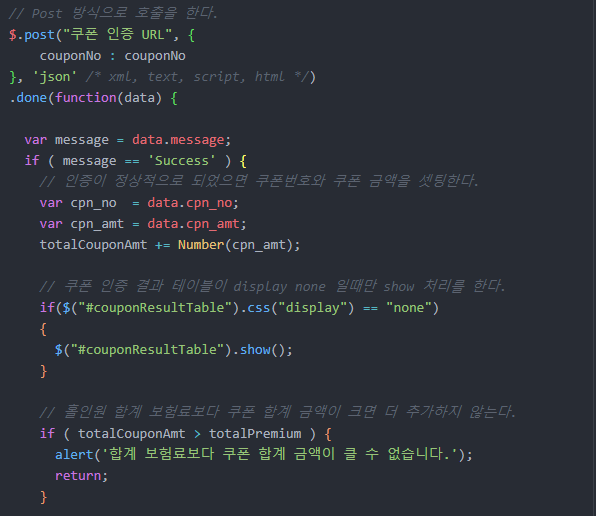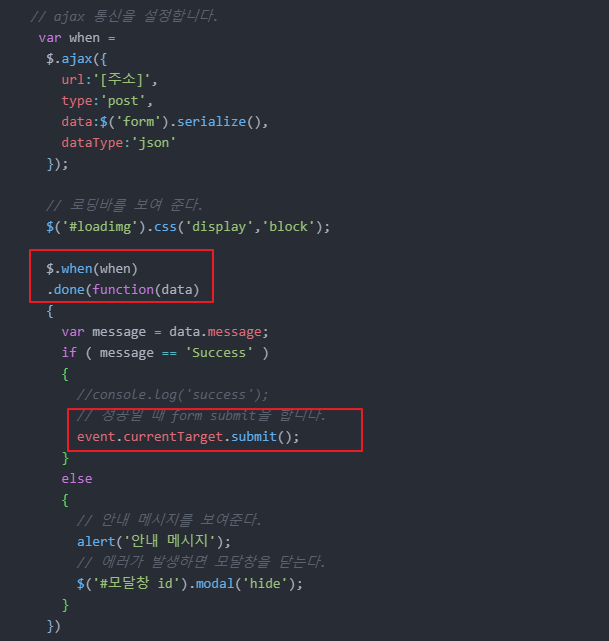파이썬에서 문자열에 변수를 결합하는 방법과 나열되어 있는 문자열에 변수를 이용하여 문자를 대체하는 포맷팅(formatting) 방법입니다.
그 전에 앞서 간단히 조건문을 정리하고 들어가겠습니다.
( ) 괄호는 사용하지 않으면 조건의 끝에 : 를 넣습니다. else: 이렇게 표현을 합니다.
if user_input == 'admin':
print('if')
else:
print('else')들여쓰기는 동일한 형태로 하여야 합니다. 스페이스면 동일한 스페이스, 탭이면 동일한 탭
문자열에 변수를 넣는 방법입니다.
+변수+ 방식으로 일반 프로그램과 동일합니다.
print('to '+name+'. Lorem ip')
포맷팅 (formatting)은 2가지가 있습니다.
1. positional formatting 위치를 지정하고 순서대로 값을 넣는 방법
- 문자열의 끝에 .으로 연결하며 format('egoing', 12, 'egoing', 'egoing') 처럼 {}의 순서대로 대체 문자를 지정합니다.
print('to {}. Lorem ... commodo consequat. {} Duis aute irure dolor in {} reprehenderit ..., sunt in culpa qui {} officia ... laborum.'.format('egoing', 12, 'egoing', 'egoing'))
2. Named placeholder {} 대신 {name}, {age:d} 형태로 변수명으로 대체하는 방법
- :d 정수형 :s 문자형 :f 실수형을 지정합니다.
print('to {name}. Lorem ipsum dolor sit amet, consectetur adipisicing elit, sed do eiusmod tempor incididunt ut labore et dolore magna aliqua. Ut enim ad minim apple veniam, quis nostrud exercitation ullamco laboris nisi ut aliquip ex ea commodo consequat. {age:d} Duis aute irure dolor in {name} reprehenderit apple computer in voluptate velit esse cillum dolore eu fugiat nulla pariatur. Excepteur sint occaecat cupidatat non proident, sunt in culpa qui {name} officia deserunt mollit anim id est laborum.'.format(name=name, age=age))
전체 예제입니다.
user_input = input('id ? ')
if user_input == 'admin':
name = input('name ? ')
age = input('age ? ')
# 문자열과 변수
print('to '+name+'. Lorem ipsum dolor sit amet, consectetur adipisicing elit, sed do eiusmod tempor incididunt ut labore et dolore magna aliqua. Ut enim ad minim apple veniam, quis nostrud exercitation ullamco laboris nisi ut aliquip ex ea commodo consequat. '+name+' Duis aute irure dolor in '+age+' reprehenderit apple computer in voluptate velit esse cillum dolore eu fugiat nulla pariatur. Excepteur sint occaecat cupidatat non proident, sunt in culpa qui '+name+' officia deserunt mollit animid est laborum.')
else:
# 포맷팅 (formatting)
#positional formatting
print('to {}. Lorem ipsum dolor sit amet, consectetur adipisicing elit, sed do eiusmod tempor incididunt ut labore et dolore magna aliqua. Ut enim ad minim apple veniam, quis nostrud exercitation ullamco laboris nisi ut aliquip ex ea commodo consequat. {} Duis aute irure dolor in {} reprehenderit apple computer in voluptate velit esse cillum dolore eu fugiat nulla pariatur. Excepteur sint occaecat cupidatat non proident, sunt in culpa qui {} officia deserunt mollit anim id est laborum.'.format('egoing', 12, 'egoing', 'egoing'))
#Named placeholder
name = input('name ? ')
age = input('age ? ')
age = int(age)
print('to {name}. Lorem ipsum dolor sit amet, consectetur adipisicing elit, sed do eiusmod tempor incididunt ut labore et dolore magna aliqua. Ut enim ad minim apple veniam, quis nostrud exercitation ullamco laboris nisi ut aliquip ex ea commodo consequat. {age:d} Duis aute irure dolor in {name} reprehenderit apple computer in voluptate velit esse cillum dolore eu fugiat nulla pariatur. Excepteur sint occaecat cupidatat non proident, sunt in culpa qui {name} officia deserunt mollit anim id est laborum.'.format(name=name, age=age))

2020/03/13 - [유용한 활용팁] - 파이썬 입력값 출력 및 if 조건문 사용 문법
파이썬 입력값 출력 및 if 조건문 사용 문법
파이썬에서 입력 받은 값을 출력하는 방법과 IF 조건문 사용하는 방법입니다. 입력 받은 값을 출력하는 방법 변수 = input('A') 을 이용하여 사용자 입력을 요구합니다. 입력받은 값을 변수에 담아서 print로 출력..
han288.tistory.com
2020/03/12 - [유용한 활용팁] - 파이썬 웹 연동 기초 HTML 페이지 만들기
파이썬 웹 연동 기초 HTML 페이지 만들기
파이썬을 이용해서 브라우저에서 HTML이 출력되게 하는 방법입니다. 1. 파일을 만들 때 첫 라인은 파이썬이 구동이 되도록 파이썬 실행 경로를 지정합니다. #!/[파이썬 설치 경로]/bin/python3 2. 웹 브라우저에서..
han288.tistory.com
2020/02/14 - [유용한 활용팁] - 파이썬 문자열 다루기 - Print, Length, Index, substring
파이썬 문자열 다루기 - Print, Length, Index, substring
파이썬에서 문자열 다루는 방법입니다. 1. 문자열 길이 확인하는 방법 - len 함수를 이용하여 길이를 확인할 수 있습니다. a = 'Hello Python' print( len(a) ) # result : 12 2. 문자열의 인덱스 숫자로 문자 가..
han288.tistory.com
2020/01/07 - [유용한 활용팁] - 파이썬 줄 바꿈 처리 3가지 방법
파이썬 줄 바꿈 처리 3가지 방법
파이썬에서 줄 바꿈 처리를 하는 방법 3가지입니다. 1. print를 연속으로 사용하는 방법 - 가장 간편한 방법이지만 print를 계속해서 사용해야 함으로, 불필요한 코드가 많이 발생합니다. - 이렇게 프로그램을 작..
han288.tistory.com
2019/11/28 - [유용한 활용팁] - 파이썬 웹 연동을 위한 설정 방법
파이썬 웹 연동을 위한 설정 방법
파이썬(Python) 웹(Web) 연동을 위한 CGI설정 방법입니다. 아파치 설정 파일 수정 1. 아파치 설정 파일에서 아래와 같이 설정을 합니다. 2. 아파치 설정을 반영하기 위해 재기동을 합니다.
han288.tistory.com
파이썬(Python) 웹(Apache) 연동 방법 및 request module 설치 시 There was a problem confirming the ssl certificate Error(에러) 해결 방법 - 까페24(Cafe
파이썬(Python)과 웹(Apache)을 연동하여 PHP 대체로 사용을 하려고 합니다. UI는 HTML, PHP를 이용하고 비즈니스 로직은 Python로 변경을 할 것입니다. 저의 경우 Cafe24 호스팅(단독 웹호스팅)을 기준으로 작성..
han288.tistory.com
'유용한 활용팁' 카테고리의 다른 글
| 파이썬 if else 조건문, 주석 사용 방법 (0) | 2020.04.07 |
|---|---|
| 파이썬 Form Data 전송 후 cgi.FieldStorage로 input value Get 방식으로 받기 (0) | 2020.03.30 |
| Javascript post ajax를 통한 난수 쿠폰번호 인증 처리 및 테이블 행 추가 방법 (0) | 2020.03.14 |
| 파이썬 입력값 출력 및 if 조건문 사용 문법 (0) | 2020.03.13 |
| 파이썬 웹 연동 기초 HTML 페이지 만들기 (0) | 2020.03.12 |